Mange mennesker skriver deres opgaver i kalendere.
Det er ikke hensigtsmæssigt idet opgaver som løses over et længere tidsforløb let kommer til at konflikte med aftaler, møder og begivenheder i kalenderen.
-
Tryk fold-ud-pil ved siden af (1)
-
Vælg Opgave (2)
Herved åbnes formularen Opgave - se herunder
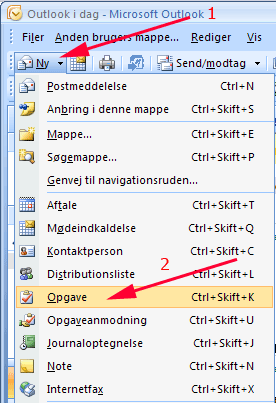
-
Skriv emne i feltet Emne (1)
-
Vælg evt. Forfaldsdato, Startdato (2)
-
Marker Påmindelse (3)
-
Vælg Dato (4)
-
Skriv opgave i det store skrivefelt (5)
-
Prioritet (6)
-
Vælg evt. Kategoriser (7)
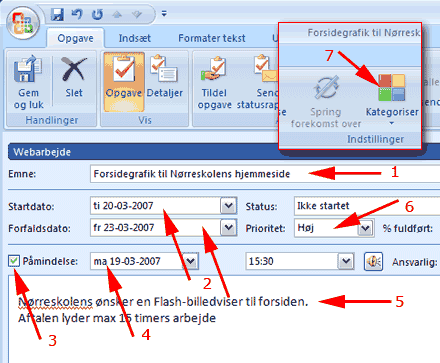
De røde opgaver (1) er opgaver hvor forfaldsdatoen er overskredet (1)
Opfølgningsflagets farve indikerer hvor meget løsningen af opgaven haster. Jo rødere flag, desto nærmere er forfaldsdatoen.
De farvede firkanter viser opgavens kategori (5)
![]() Viser opgaven er delt - dvs. at en anden har anmodet dig om at løse den
(3)
Viser opgaven er delt - dvs. at en anden har anmodet dig om at løse den
(3)
Den lille klokken fortæller at du har tildelt opgaven en påmindelse
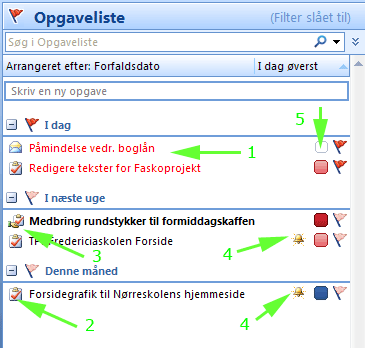
-
Klik listepil ved Aktuel visning (1)
-
Vælg Efter kategori (2)
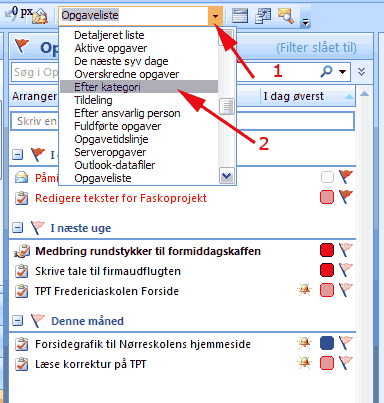
-
Tryk
 ved en kategori for at folde den ud
ved en kategori for at folde den ud -
Tryk
 ved en kategori for at folde den sammen
ved en kategori for at folde den sammen
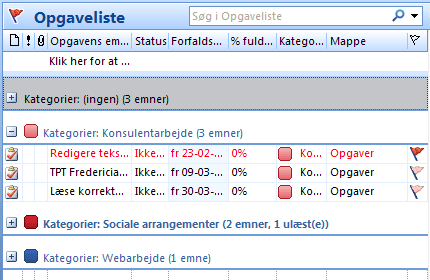
Færdiggør opgaven
-
Højreklik på opgaven i opgavelisten (1)
-
Vælg Marker som fuldført (2)
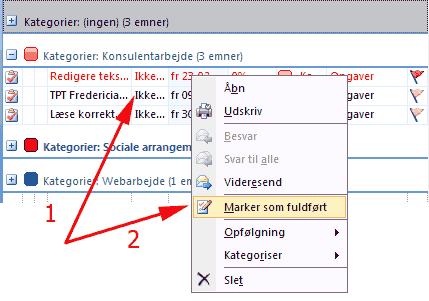
Opgaven forsvinder ikke fra din opgaveliste, men markeres som fuldført.
![]()